SEU はエディターとして問題であるのは、基本的にいちいち SEU を閉じなければ
コンパイルやプログラムを実行することができない。
Microsoft の VisualStudio や Java の Eclipse ではソースをワーク・スペースに
オープンしたままでコンパイルや実行も行うことができる。
これに対して SEU の場合は SEU を一旦閉じてソース保管してから
コンパイルを行ったりプログラムの実行を行って、修正したいときは
再びソースをオープンして元のソースの位置を探し出す、という復帰作業が
頻繁に発生してしまう。
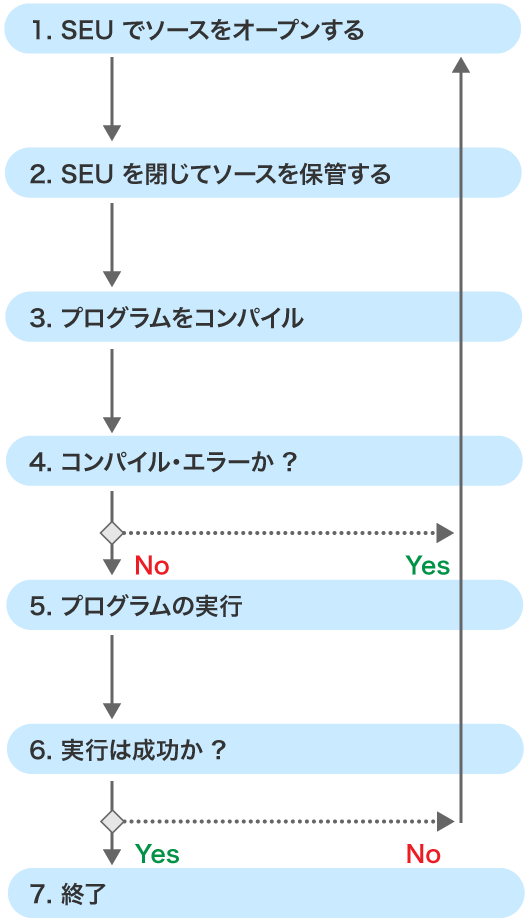
このような作業の流れの中でソースはオープンとクローズを繰り返している。
このような無駄は次の二つのテクニックによって解消することができる。
SEU のコマンド: SAVE を入力すれば SEU を終了せずにソースを保管することができる。
SEU==>SAVE
と打鍵して実行キーを押すとSEUを開けたままで現在のソースを保管することができる。
SEU で F21 キーを押すとSEUの途中でコマンドを実行することができる。
SEU をオープンしている途中でも F21 キーを押すと
.................................................................................................................................. : システム・コマンド : : : : ===>__________________________________________________________________________________________________________________________: : F4= プロンプト F9= コマンドの複写 F12= 取り消し : : (C) COPYRIGHT IBM CORP. 2001, 2007. : :................................................................................................................................:
が表示されるのでここで コンパイル・コマンド( CRTRPGPGM, CRTBNDRPG など ) や
実行コマンド ( CALL … )を実行することができる。
このふたつを組み合わせれば SEU を終了せずとも
SAVE でソースを保管して F21 キーでコンパイル & 実行を行うことができる。
ソースを開けたままでコンパイルや実行を行うと今までに比べると
かなり開発が快適になるのでぜひお試し頂きたい。
